
Satura rādītājs:
- Autors John Day [email protected].
- Public 2024-01-30 10:52.
- Pēdējoreiz modificēts 2025-01-23 14:59.

Šī ir sistēma, kas ļauj viegli atrast savus rezistorus.
Meklējiet vēlamo vērtību, un iedegas labā atvilktne.
Šo sistēmu var paplašināt līdz vēlamajam atvilktņu skaitam.
Piegādes
Adresējamas gaismas diodes WS2812B
Arduino Nano
4 x 4 matricas masīvs 16 atslēgas
Rezistors
USB lādētājs vai cits 5V barošanas avots
PLA kvēldiegs
Savienotāju galvenes
PCB prototipēšana
10k potmetrs
1. darbība: izveidojiet ķēdi




Izveidojiet ķēdi uz abpusēja prototipa PCB
Tastatūra:
Lētajai tastatūrai ir daži iekšējie pretestības elementi, kas mainās atkarībā no kolonnas, temperatūras, mitruma un spiediena pogas. tāpēc jums būs jākalibrē pogas kodā.
Man nebija i2c LCD ekrāna, kā paredzēts šim projektam, tāpēc man bija jāpadara tastatūra ar adc (analogo ieeju), pateicoties gpio, pieejama arduino nano.
Rezistori starp tastatūras savienotājiem.
Piespraude 2-3 = 10k omi
Tapas 3-4 = 22k omi
Tapas 4-5 = 33k omi
Tapas 6-7 = 2,2 k omi
Tapas 7-8 = 4,8 k omi
Pin 8-9 = 10k omi
1 un 10 netiek izmantoti.
Pin 2 iet uz 5V uz arduino bulvāra.
Pin 9 iet uz A0 un 15k omi pret zemi.
Starp 5. un 6. tapu nedrīkst būt nekādu savienojumu.
Leds:
D7 uz arduino iet caur 330 omiem un uz (datu ievadi) pirmajā vadībā (otrā tapa) WS2812B
No zemes līdz zemei.
Leds 5v uz Vin uz arduino
Jums ir jāsagriež gaismas diodes individuāli un jāpievieno vads pie aizmugures plāksnes vai kā vēlaties novietot gaismas diodes.
Atcerieties vadīt vadus pareizajā virzienā, tiem ir ieeja un izeja.
LCD displejs:
Sekojiet diagrammai.
Potmetrs ir nepieciešams tikai, lai pielāgotu displeja kontrastu.
Jums tas būs jāpielāgo tikai tad, kad mainīsies ieejas spriegums i.
www.arduino.cc/en/Tutorial/HelloWorld
Atiestatīt:
D10, lai atiestatītu tapu
Enerģijas padeve:
USB lādētājs.
Izgrieziet USB kabeli un pievienojiet zemi (melnu) pie zemes arduino, un 5v (sarkanu) ar Vin
2. darbība: faili
Šis ir hobija projekts, es neesmu profesionāls kodētājs.
Padomi un triki ir laipni gaidīti:)
3. darbība: Programmējiet Arduino Nano


Lejupielādēt bibliotēkas:
Arduino IDE noklikšķiniet uz cilnes ar nosaukumu skice un noklikšķiniet uz iekļaut bibliotēku/Pārvaldīt bibliotēkas.
Meklēt
-FastLED.h
-Šķidrais kristāls.h
Instalējiet tos.
Atveriet "ohmsys1.44.ino"
Pievienojiet arduino ar USB
Izvēlieties pareizo portu un augšupielādējiet skici.
4. darbība. Kā lietot
Ievadiet savu vērtību ar cipariem
* ir komats
# ir sistēmas atiestatīšana
A ir omi
B ir K-ohm
C ir M-omi
D ir restartskaitlis
5. solis: kā kalibrēt pogas
Atstājiet komentāru "Serial.println (sensorValue);" (cilpas otrā rinda)
Palaidiet savu sērijas monitoru.
Pogām ir mainīga pretestība atkarībā no tā, cik smagi/maigi jūs nospiežat pogu.
Ņemiet vērā seriālā monitora meklēšanas pogas augšējo/zemāko vērtību.
Atrodiet kodā pogas.
Pirmais skaitlis ir "zems", bet pēdējais - "augsts".
// **************************** poga 1 ****************** ********
if ((sensorValue> 387) && (sensorValue <394) && delayrunning == false)
Mainiet skaitļus atbilstoši rezultātiem.
Kodā jūs iegūsit dažādus ciparus, neļaujiet tam jūs nomākt:)
6. darbība: paplašiniet sistēmu, lai iegūtu vairāk atvilktņu
Pagaidām sistēma ir paredzēta 16 atvilktnēm.
Jūs varētu to paplašināt līdz tik daudziem, cik vēlaties.
Vienkārši pārliecinieties, ka barošanas avots to var apstrādāt.
Lai to pagarinātu, ir jāmaina "#define NUM_LEDS 15" uz vēlamo atvilktņu/gaismas diožu skaitu.
Tas sākas ar 0, tāpēc atņemiet 1 no vēlamajām atvilktnēm/gaismas diodēm
Kopēt ielīmēt
"ja ((Sumtall> 6) && (Sumtall <16))
{LEDreset ();
gaismas diodes [1] = CRGB (255, 0, 255);
FastLED.show (); kavēšanās (300); }"
un uzzīmējiet savu diapazonu katrā atvilktnē.
Pievienojiet vienu ciparu katrai jaunajai atvilktnei “LED [1]”
Ja vēlaties, varat arī mainīt LED krāsu (255, 0, 255)
7. solis: Izolējiet gaismu atvilktnēm


Bija neliela gaismas noplūde, kas radīja dažas problēmas.
Es to novērsu, pievienojot katrai atvilktnei kādu spoguļlenti.
Lente, kur pievienota sānos un apakšā.
Ja jums ir lente, kas nelaiž cauri gaismu, nav nepieciešama spoguļteips.
Tas novērsa problēmu:)
Ieteicams:
Vizlija atrašanās vietas pulkstenis ar 4 rokām: 11 soļi (ar attēliem)

“Weasley” atrašanās vietas pulkstenis ar četrām rokām: Tātad, ar Raspberry Pi, kas jau kādu laiku bija virzījies apkārt, es gribēju atrast jauku projektu, kas ļautu man to vislabāk izmantot. Es saskāros ar šo lielisko pamācāmo veidojamo pulciņu “Veidlija atrašanās vietas pulkstenis”, ko izveidoja ppeters0502, un nodomāju, ka
GPS atrašanās vietas meklētājs: 5 soļi

GPS atrašanās vietas meklētājs: Sveiki, šodien apskatīsim, kā izveidot GPS atrašanās vietas meklētāju, izmantojot NEO-6m GPS moduli un arduino. Vispirms apskatīsim, kas ir GPS
Omegle atrašanās vietas palaidnība ar stiepļu haizivi: 4 soļi
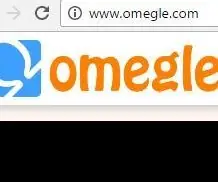
Omegle atrašanās vietas palaidnība ar stiepļu haizivi: šādi jūs varat uzzināt ikviena, kas savieno jūs, izmantojot omegle video tērzēšanu, atrašanās vietu (iespējamo). Šeit mēs izmantojam Wire haizivju tīkla analizatoru, taču ir arī daudzi citi veidi, kā to izdarīt. Omega video, video pakotnē ir IP
Atrašanās vietas izsekotājs ar NodeMCU ESP8266: 10 soļi

Atrašanās vietas izsekotājs ar NodeMCU ESP8266: Vai jūs interesē, kā jūsu NodeMCU var izsekot jūsu atrašanās vietai? Tas ir iespējams pat bez GPS moduļa un bez displeja. Rezultāts būs koordinātas, kur atrodaties, un jūs tās redzēsit sērijas monitorā. Sekojošā iestatīšana bija
Kāds mani mīl atrašanās vietas pulkstenis: 6 soļi (ar attēliem)

Kāds mīl mani atrašanās vietas pulkstenis: ar mīļajiem ārzemēs vai ārpus valsts nekas nesaka, ka es par tevi domāju labāk nekā vienmēr zinot, cik viņiem ir laiks! Mani pensionētie vīratēvi gatavojās kalpot baznīcas misijā Berlīnē, Vācijā, un mana sieva nāca klajā ar
